Jak korzystać z BackupBuddy – Najlepsze rozwiązanie do tworzenia kopii zapasowych dla WordPressa?
BackupBuddy od iThemes to popularne rozwiązanie dla programistów WordPress, którzy chcą uprościć zarządzanie wieloma witrynami klientów. Ta poręczna wtyczka pomaga obsługiwać tworzenie kopii zapasowych, migrację i przywracanie stron internetowych w rozsądny sposób. Kopie zapasowe obejmują wszystkie elementy motywu – treść i styl – a także wszelkie zainstalowane wtyczki i widżety.
Wykonywanie kopii zapasowych lub migracja stron internetowych indywidualnie jest czasochłonna, a BackupBuddy pozwala zapracowanym programistom zarządzać wieloma zadaniami jednocześnie.
Jeśli chcesz odciąć godziny od czasu potrzebnego na zarządzanie stronami internetowymi dla siebie lub swoich klientów, jest to narzędzie warte poznania.
W tym artykule omówimy pewne tło tego narzędzia i sposób korzystania z niego. Pod koniec, powinieneś mieć dobry uchwyt na to, jak używać BackupBuddy, aby zacząć tworzyć kopie zapasowe swoich witryn bardziej efektywnie.
Zacznijmy od spojrzenia na plusy i minusy.
Pros i Cons
Jak w przypadku każdej wtyczki, są plusy i minusy używania BackupBuddy. Oto główne punkty przemawiające na jego korzyść:
- Dobra cena za oferowaną funkcjonalność.
- Łatwy w użyciu interfejs.
- Nieograniczone zaplanowane kopie zapasowe.
- Zawiera iThemes Sync dla maksymalnie 10 witryn
- Można kontrolować kopie zapasowe do BackupBuddy Stash z Sync wewnątrz administratora WordPress.
Głównym problemem, który może zniechęcić większość ludzi, jest fakt, że nie ma darmowej wersji próbnej oprogramowania. Mając to na uwadze, uzyskajmy nieco więcej szczegółów na temat cen.
Ceny
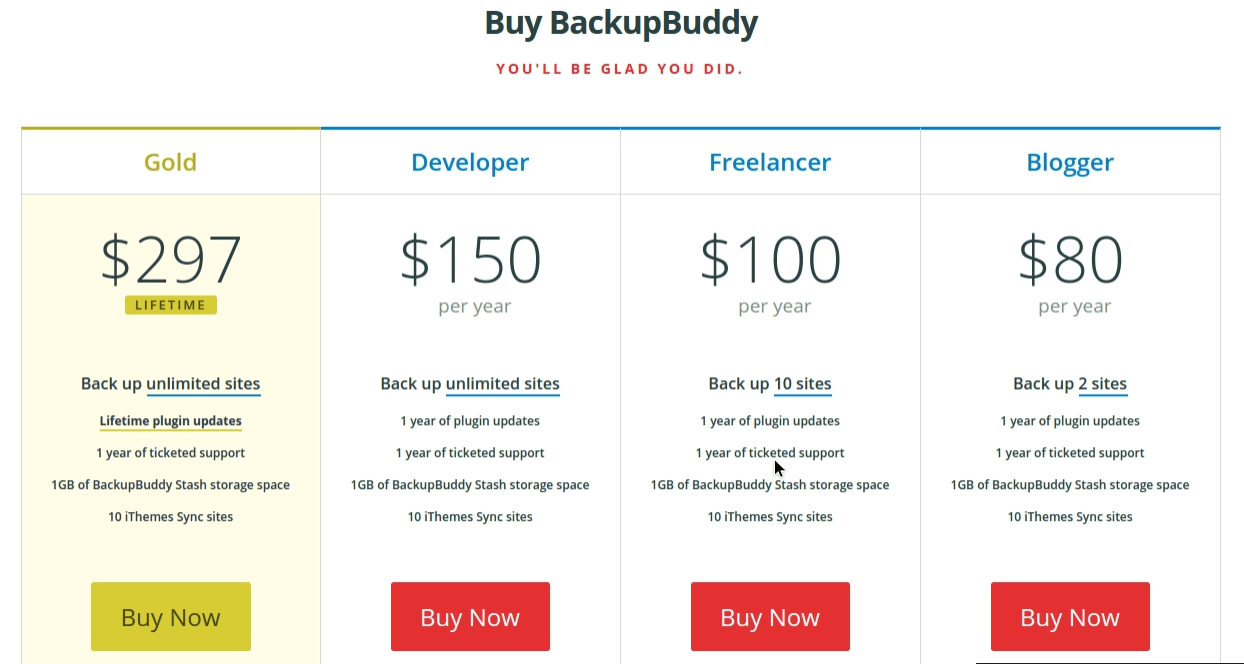
Następujące funkcje są zawarte we wszystkich opcjach cenowych:
- 1GB miejsca do przechowywania BackupBuddy Stash.
- 10 witryn iThemes Sync.
- 1 rok wsparcia technicznego w formie biletów.
- 1 rok aktualizacji wtyczek.
Poszczególne poziomy cenowe są podzielone w następujący sposób:
- Blogger: Dwie witryny za $80/rok.
- Freelancer: Dziesięć witryn za $100/rok.
- Deweloper: Nieograniczona ilość witryn za $150/rok.
- Gold: Unlimited sites plus lifetime plugin updates for $297 (ticketed support must be renewed each year).
Let’s look at the features in a bit more detail.
Overview of the BackupBuddy Plugin
BackupBuddy ships with a solid set of basic features. Obsługiwane są wszystkie następujące opcje przechowywania danych:
- Stash (własne rozwiązanie pamięci masowej iThemes)
- Amazon Web Services/Amazon S3
- Google Drive
- Dropbox
- Rackspace Cloud Files
- SFTP i FTP
- Kopia zapasowa na e-mail
.
Kopie zapasowe można zautomatyzować i zarządzać nimi zdalnie, a także używać narzędzia do migracji witryn lub przywracania z poprzednich kopii zapasowych. Jeśli chodzi o zaawansowane funkcje, poniżej przedstawiono kilka wyróżniających się opcji w ofercie:
- Konfiguracje umożliwiające kontrolę zakresu kopii zapasowych.
- Wzmocnione funkcje wdrażania i migracji witryn dla programistów.
- Szczegółowe raporty zdarzeń, które można wyeksportować i udostępnić współpracownikom lub klientom.
- Data chunking to support slow servers or large file transfers.
Using the BackupBuddy Plugin
Now that we’ve had a quick general look at the options available to us, let’s get on to actually using them.
Installation
We’ll be installing the plugin for a standalone site in our examples. Jeśli chcesz zainstalować w sieci multisite, instrukcje są dostępne na stronach pomocy iThemes.
Na poniższym obrazie instalujemy wtyczkę BackupBuddy w standardowy sposób, przesyłając folder .zip za pośrednictwem administratora WordPressa w sekcji Wtyczki. Po zakończeniu instalacji zostaniesz poproszony o aktywację wtyczki.
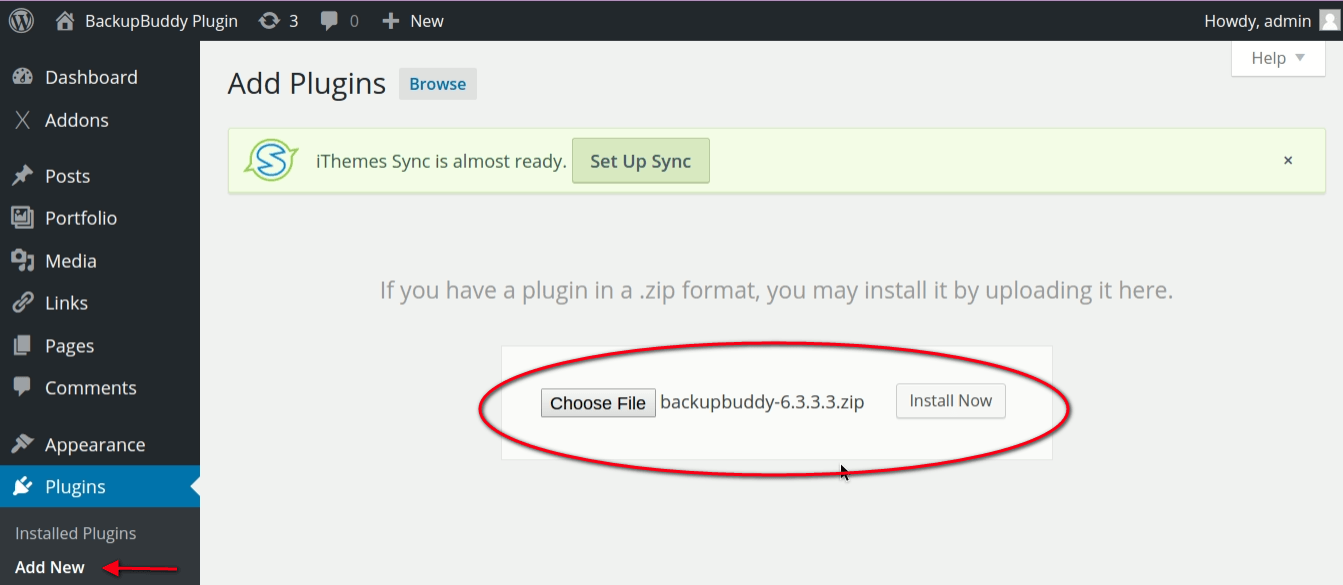
Gdy wtyczka zostanie aktywowana, zauważysz nową pozycję w menu paska bocznego administratora o nazwie BackupBuddy.
Konfiguracja
Po aktywacji zostaniesz przeniesiony do kreatora szybkiej konfiguracji BackupBuddy przedstawionego poniżej. Podstawowe opcje są proste: Twój adres e-mail do tworzenia kopii zapasowych i powiadomień, hasło, wybrana metoda przechowywania i podstawowe informacje o harmonogramie.
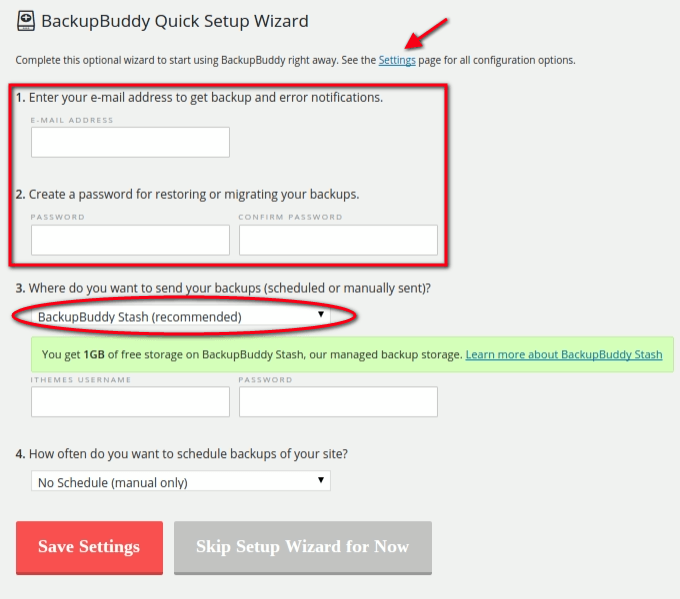
W każdej chwili możesz edytować ustawienia wprowadzone w Kreatorze szybkiej konfiguracji i teraz przejdziemy przez niektóre z tych opcji w sposób bardziej szczegółowy.
Zdalne miejsca docelowe
Uzyskanie pozycji menu Zdalne miejsca docelowe daje pełną listę opcji pamięci masowej, spośród których można wybrać domyślne miejsce docelowe kopii zapasowych.
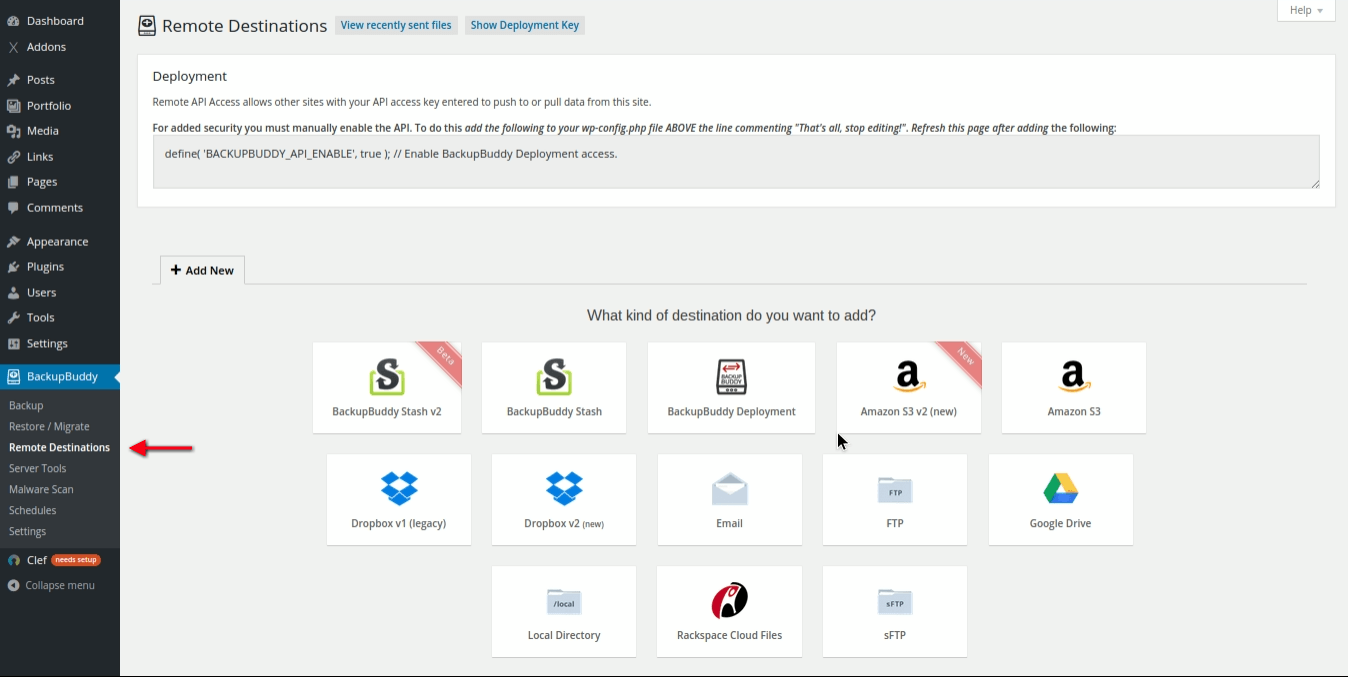
Harmonogramy
Uzyskanie pozycji menu Harmonogramy BackupBuddy > daje dostęp do szczegółowego zestawu opcji sterowania czasem wykonywania różnych typów kopii zapasowych. Każdy harmonogram tworzenia kopii zapasowych po skonfigurowaniu będzie miał własną nazwę i specyfikacje. Na przykład można skonfigurować codzienną kopię zapasową, która zawiera tylko pliki bazy danych, oraz cotygodniową kopię zapasową wszystkich plików. Jeśli zarządzasz siecią witryn, ich specyfikacje tworzenia kopii zapasowych można określić indywidualnie w Harmonogramach.
Możesz również określić inne miejsce docelowe dla każdego harmonogramu tworzenia kopii zapasowych. Należy pamiętać, że wartości wprowadzone w tym miejscu zastępują ustawienia domyślne, które mogły już zostać ustawione w Zdalnych miejscach docelowych.
Zaplanowane kopie zapasowe można również zintegrować z profilami. Omówimy tę opcję za chwilę.
W poniższym przykładzie wyślemy nasze kopie zapasowe do BackupBuddy Stash, ponieważ mamy 1 GB darmowej pamięci masowej, która została dostarczona wraz z zakupem wtyczki BackupBuddy. Więcej o Stash w trochę.
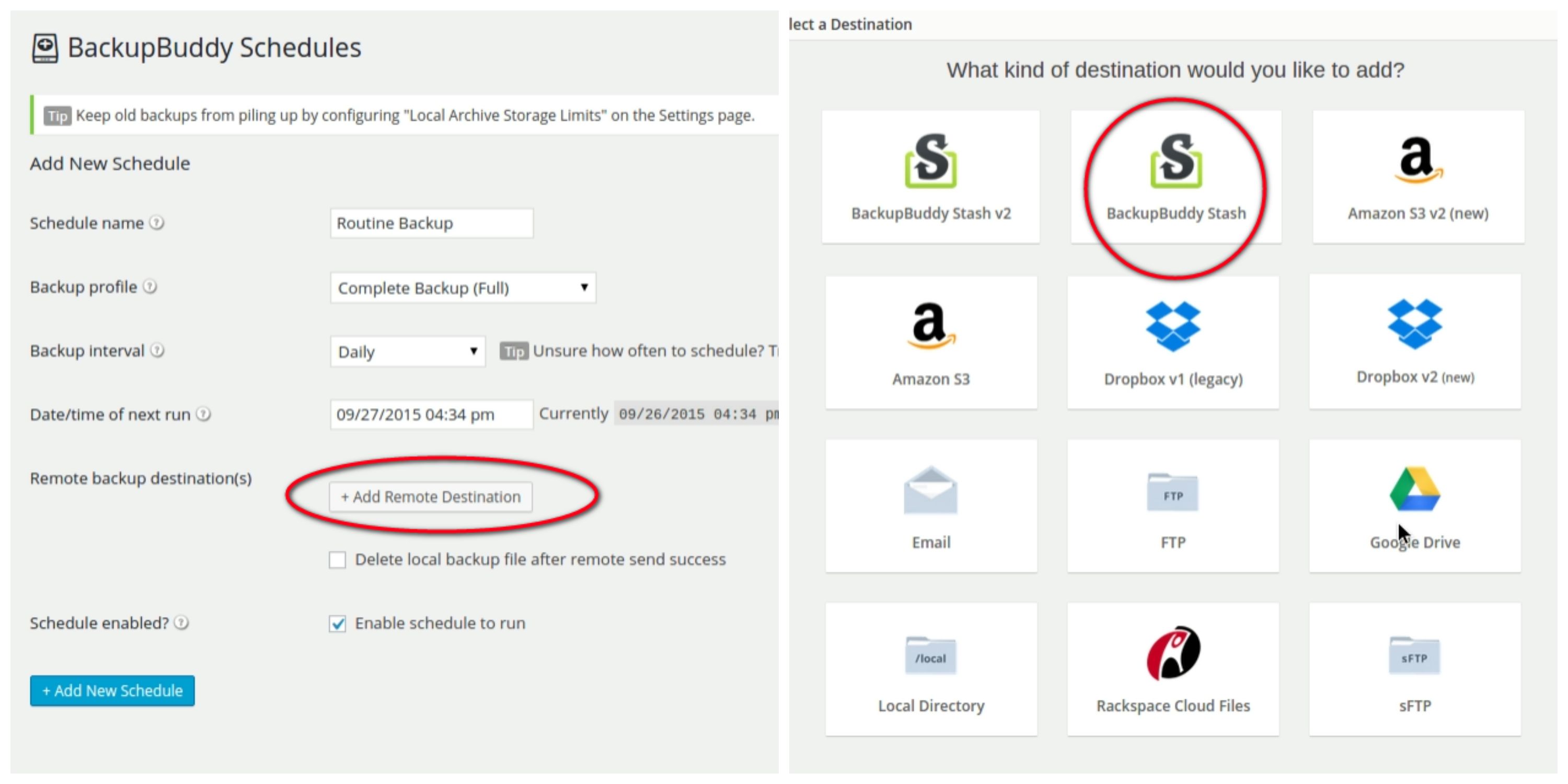
Profile Backup
Profile Backup można utworzyć, przechodząc do pozycji menu Backup w administracji WordPress. Zauważysz dwa domyślne profile tam na początek. Aby utworzyć nowy profil, wykonaj następujące kroki:
1. Kliknij znak plusa, aby uruchomić kreator profili.
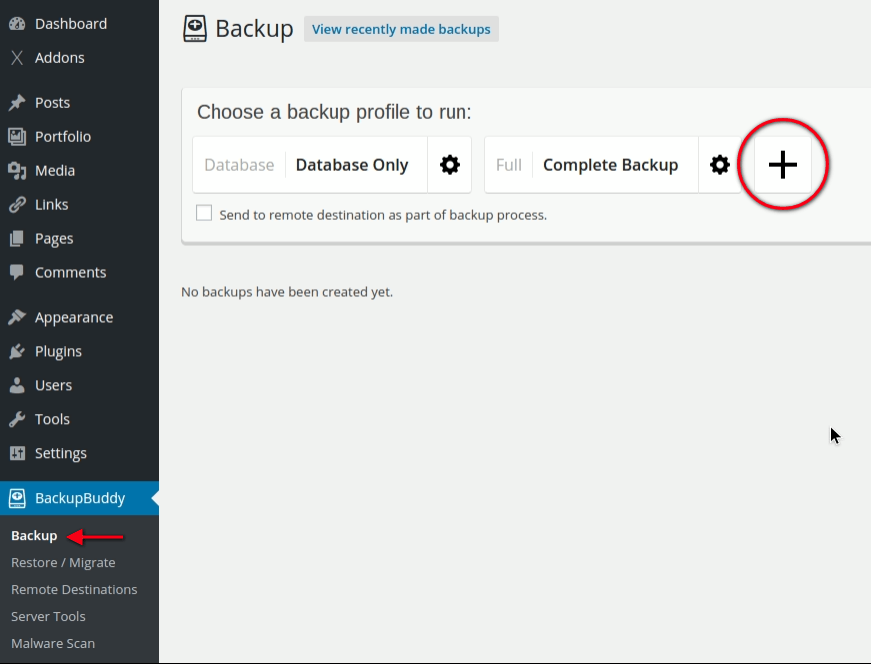
2. Wprowadź nazwę profilu i wybierz typ kopii zapasowej z opcji rozwijanych:
- Tylko baza danych
- Pełna baza danych + pliki
- Tylko pliki
Nazwaliśmy nasz profil „Kopia zapasowa plików”. Kliknij przycisk +Add po wprowadzeniu nazwy.
3. Twój nowo nazwany profil kopii zapasowej powinien teraz pojawić się na liście w Backup. Aby skonfigurować lub zmienić ustawienia profilu, wystarczy kliknąć ikonę koła zębatego obok tytułu, jak na zdjęciu poniżej.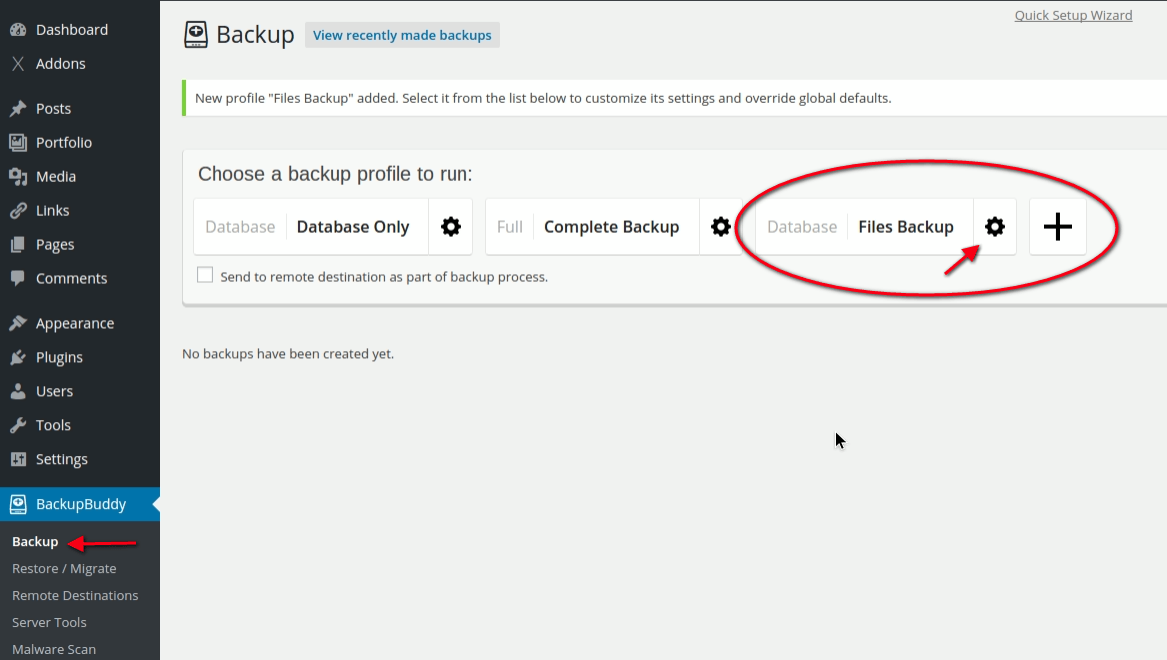
4. W ramach indywidualnych ustawień profilu można zmienić jego nazwę lub w razie potrzeby usunąć profil.
5. Zauważ, że nowy profil pojawia się teraz na liście harmonogramów.
Nazwaliśmy nasz nowy harmonogram tworzenia kopii zapasowych „DB Files Daily Backup” i mamy możliwość dodania zdalnego miejsca docelowego dla kopii zapasowej, jeśli się na to zdecydujemy. Zastąpi to wszelkie poprzednie ustawienia wprowadzone gdzie indziej dla celów tej zaplanowanej kopii zapasowej.
Oprócz rutynowych kopii zapasowych, które być może już wykonujesz dla klientów, używanie profili może być wygodnym sposobem organizowania kopii zapasowych, które chcesz mieć wysyłane bezpośrednio do poczty e-mail klienta lub innego wybranego przez niego miejsca docelowego – być może według innego harmonogramu niż własne kopie zapasowe administratora.
iThemes Sync Remote Backups
Opcja iThemes Sync, o której wspomnieliśmy na początku wpisu, jest dołączona do zakupu BackupBuddy i obejmuje do dziesięciu witryn bez dodatkowych kosztów.
Ta opcja daje Ci zdalną kontrolę nad wszystkimi witrynami WordPress dodanymi do konsoli. Możesz jej użyć do zarządzania wszystkimi kopiami zapasowymi z BackupBuddy oraz aktualizowania i zarządzania wersjami WordPress, wtyczkami i motywami. Jest to potencjalnie ogromna oszczędność czasu.
Zainstalowaliśmy Sync poprzez panel administracyjny WordPress, tak jak w przypadku BackupBuddy wcześniej.
Po aktywacji, powiadomienie administratora pojawi się na górze administratora WordPress, który przeprowadzi Cię przez proces konfiguracji.
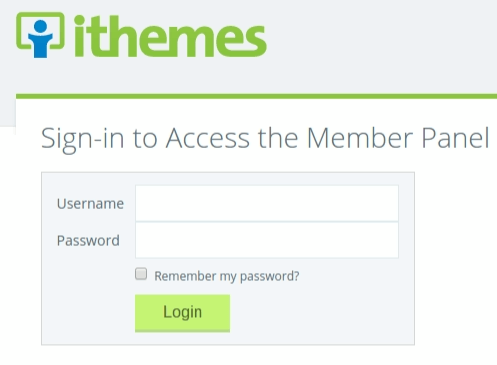
W konsoli Sync możesz dodać stronę internetową, odwiedzając Home, jak na zdjęciu poniżej.
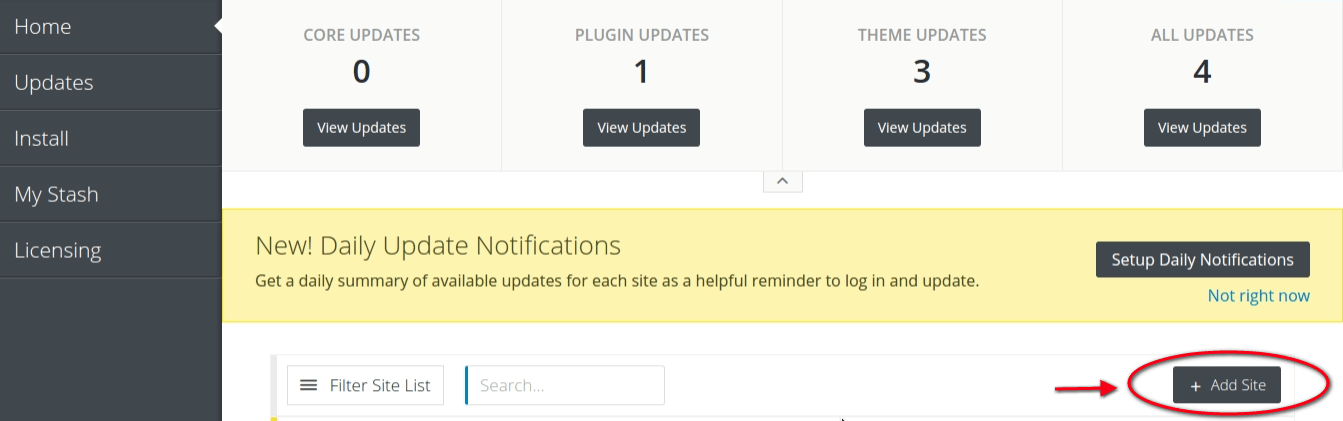
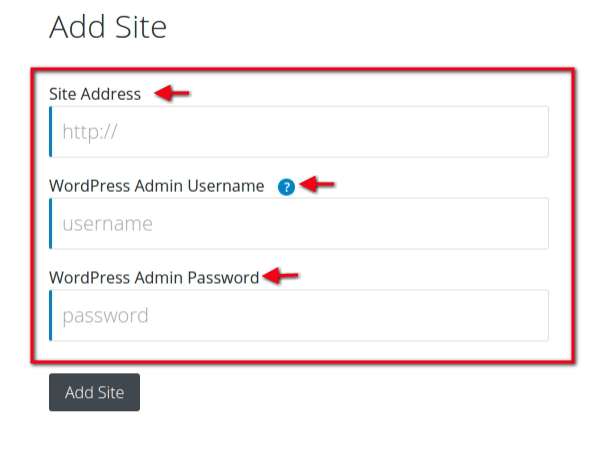
BackupBuddy Stash
Jak już wspomnieliśmy wcześniej, chcieliśmy przetestować natywną opcję pamięci masowej Stash firmy iTheme, więc użyjemy jej do przechowywania naszej pierwszej kopii zapasowej BackupBuddy. Ustawiliśmy już nasze domyślne miejsce docelowe na Stash w WordPressie, więc teraz pozostaje nam tylko zalogować się do naszego Stashboard w iThemes.
Dla celów tej recenzji wykonamy ręczną kopię zapasową, a następnie odwiedzimy nasz Stashboard.
1. Na karcie Kopia zapasowa musimy wybrać profil kopii zapasowej, który chcemy uruchomić. W tym przypadku wybierzemy opcję Database Only.
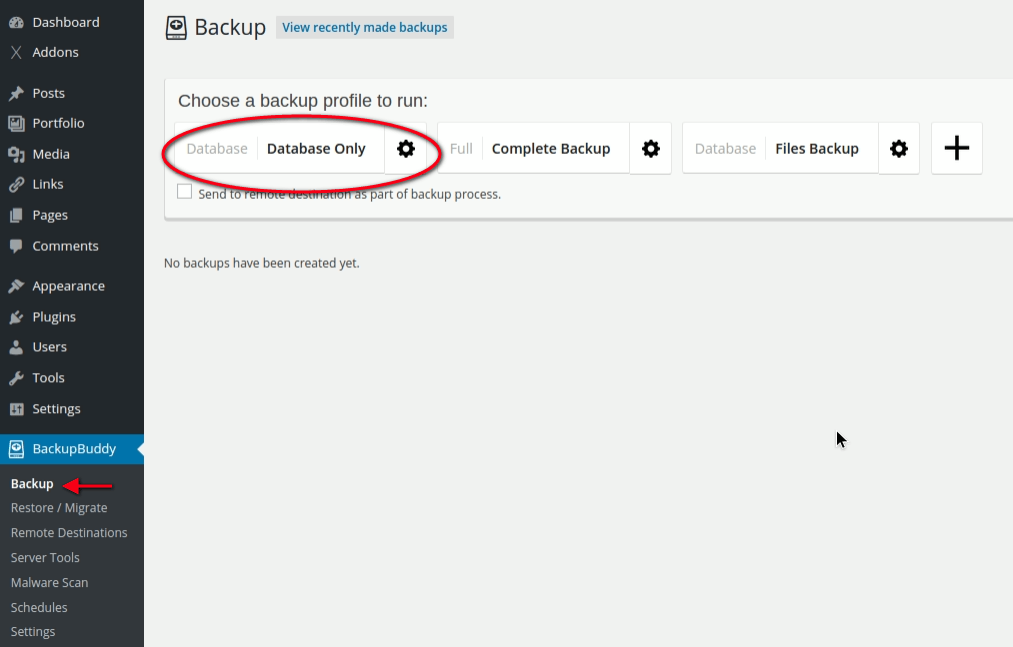
2. Aby obejrzeć naszą kopię zapasową, logujemy się do naszego Stashboardu i znajdujemy poniższy komunikat.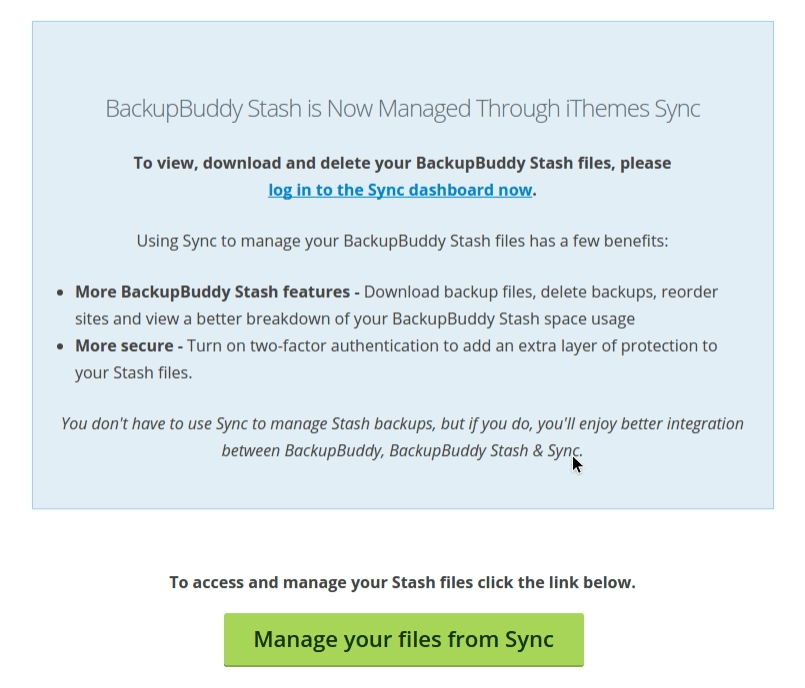
3. Po kliknięciu Manage your files from Sync, otworzy się okno z prośbą o zalogowanie się do iThemes: Po wykonaniu tej czynności otwiera się okno My Stash.
Teraz, gdy chcemy uzyskać dostęp do My Stash, klikamy na zakładkę iThemes Sync z naszego administratora WordPress.
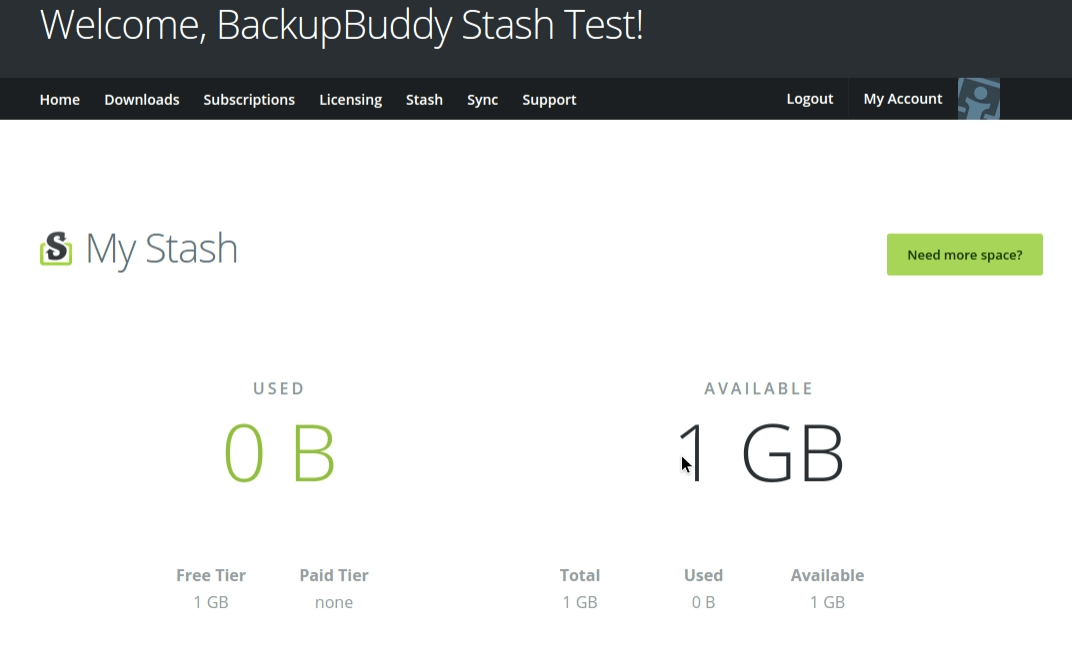
Data Chunking Large File Transfers
Szybkie słowo o data chunking – ta opcja pozwala na przesyłanie plików o większych rozmiarach niż Twój serwer może być skonfigurowany do zaakceptowania poprzez dzielenie plików na mniejsze kawałki. BackupBuddy automatycznie obsługuje transfery dużych plików z domyślnym ustawieniem 80Mb, a ustawienia te można zmienić w Ustawieniach miejsca docelowego w zakładce Ustawienia zdalne w opcjach zaawansowanych.
Podaj wartość zero, aby w ogóle nie używać podziału danych. Rozmiary chunk powyżej 100Mb nie są zalecane.
Ochrona przed hakerami
Wtyczka BackupBuddy zawiera kompletne skanowanie złośliwego oprogramowania. Aby uruchomić skanowanie, wystarczy kliknąć zakładkę Malware Scan w administracji WordPress i przewinąć w dół, aby kliknąć przycisk Perform New Scan Now.
Support
Ci, którzy mają aktywną subskrypcję, mogą zalogować się do iThemes, aby przesłać swoje pytania w celu uzyskania odpowiedzi w ramach biletu. Kompleksowa pomoc jest również dostępna na stronie iThemes BackupBuddy Codex.
Wnioski
BackupBuddy to zaawansowane, ale łatwe w użyciu oprogramowanie, które znacznie upraszcza proces wykonywania rutynowych zadań tworzenia kopii zapasowych dla programistów. Możliwość zarządzania i automatyzacji działań związanych z tworzeniem kopii zapasowych w całej sieci oznacza znacznie mniej czasu zmarnowanego na zmagania z poszczególnymi witrynami i ustawieniami.
Dodanie iThemes Sync za darmo do zakupu również dodaje wielką wartość do już dość drogiej wtyczki, a funkcje takie jak skanowanie złośliwego oprogramowania i łączenie danych są wisienką na torcie.
Get Backup Buddy Plugin
Kopie zapasowe są niezbędne w każdej witrynie i możemy śmiało powiedzieć, że BackupBuddy jest doskonałym narzędziem do pracy. Jest łatwy w użyciu, a poręczne kreatory pomogą Ci przeprowadzić Cię przez proces konfiguracji. Używanie Stash w ramach iThemes Sync również było tak łatwe, jak w reklamie.
Leave a Reply